安装引导黑屏 |
您所在的位置:网站首页 › 电脑备份系统重启黑屏了 › 安装引导黑屏 |
安装引导黑屏
|
你重装过系统吗? 说实话,这年头谁的电脑系统没有出现点问题。而且最简单的一种解决方法就是万能的重装大法。 毕竟重启可以解决90%的问题,重装却能解决99% 
说到重装,极大多数的用户会遇到一个问题: 进入PE后终于排除万难装好系统,重启后,猛然遇到带有boot提示的黑屏,像6月的暴风雨一样,说来就来。 
还有很多人觉得这是少数情况。 重来一拨人,还是出现一样的结局。 新手遇上这种情况估计是凉凉,直奔电脑店。 其实不必,做好系统引导就可以了。 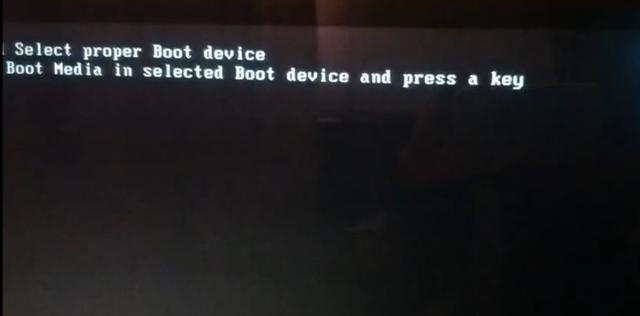
在windows中有UEFI和Legacy这2种引导启动方式,常见于bios设置中。目前绝大多数新电脑采用UEFI引导模式,有的电脑却是Legacy模式。 引导模式不同,分区格式也不同。 所以如果分区格式和引导模式不同,windows就无法正常使用,出现黑屏是正常的。 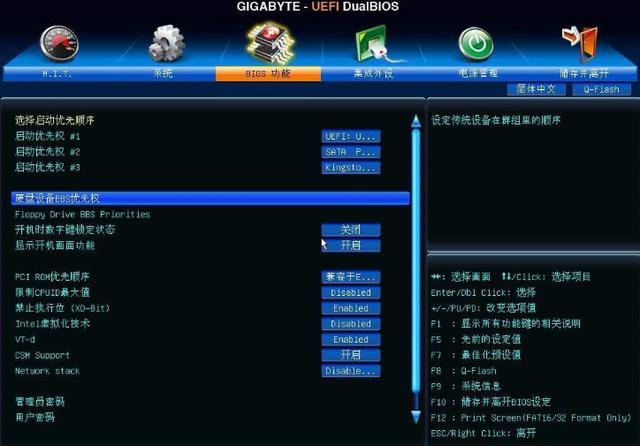
说到两者的区别,其实就是启动流程有差别。 UEFI模式省略开机自检步骤,所以启动时间快; 同时拥有直观化图形界面,用户体验效果好。 如果记不住,就直接想着GUID(GPT)格式对应UEFI,MBR格式则对应Legacy。 
了解了这么多,重点来了: 怎么区分电脑启动方式? 超简单的易上手查看法右键选择此电脑图标,打开管理界面。 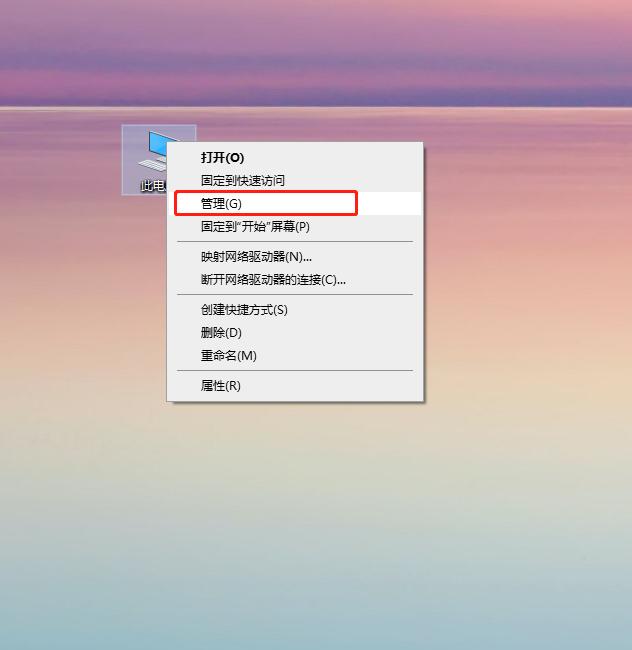
切换到磁盘管理,右键选中磁盘0,如果弹出的菜单显示"转换成MBR磁盘",表示UEFI启动,反之为Legacy启动。 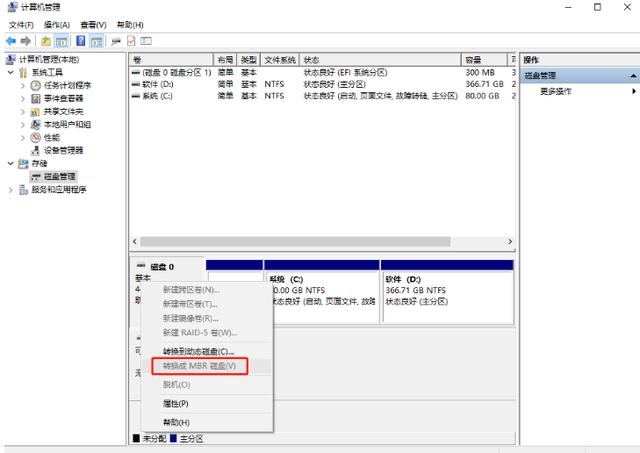 高手命令查看法
高手命令查看法
打开运行窗口,输入msinfo32点击确定。 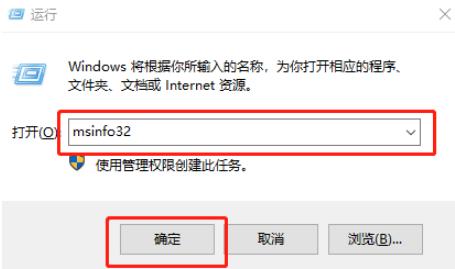
不用看其他的,直接在bios模式中就可以看到引导模式了。 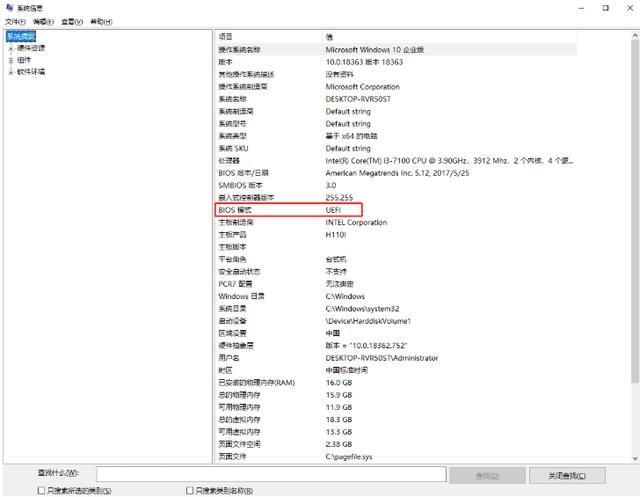 复杂命令查看法
复杂命令查看法
同样打开运行窗口,输入cmd回车。 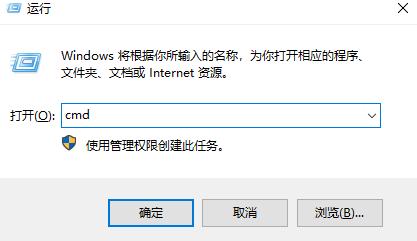
开始输入diskpart命令回车。 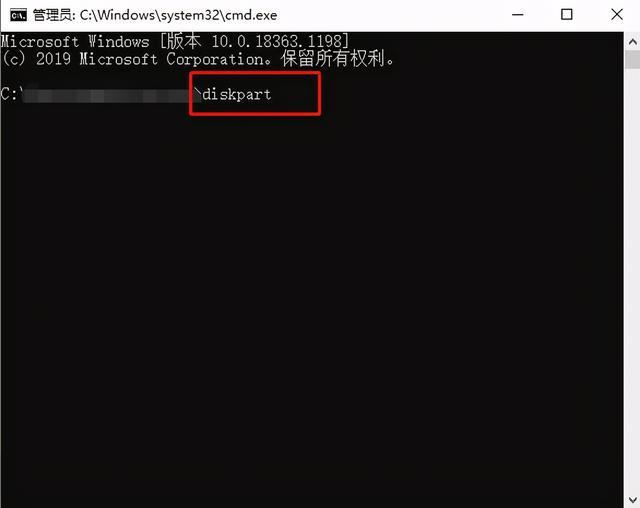
继续输入"list disk"命令回车。 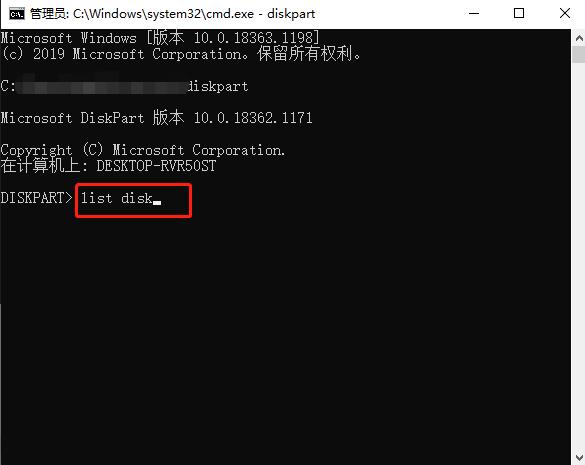
如果GPT下面带有星号,表示UEFI启动,反之为Legacy启动。 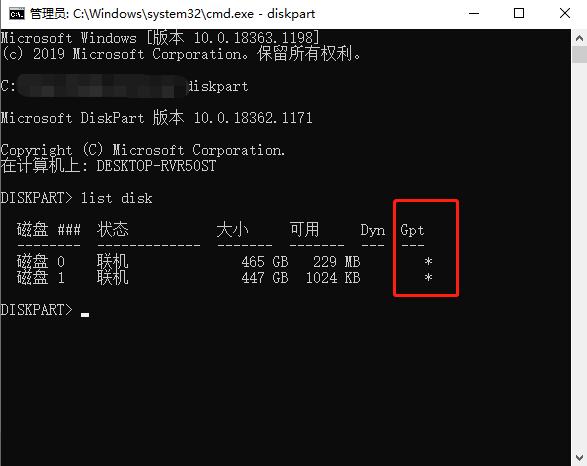
这个时候,你就可以知道电脑的启动方式了。下次重装系统的时候,就不会出现对应的boot黑屏。 那如何重装系统? 退出杀毒工具,进入开始重装。 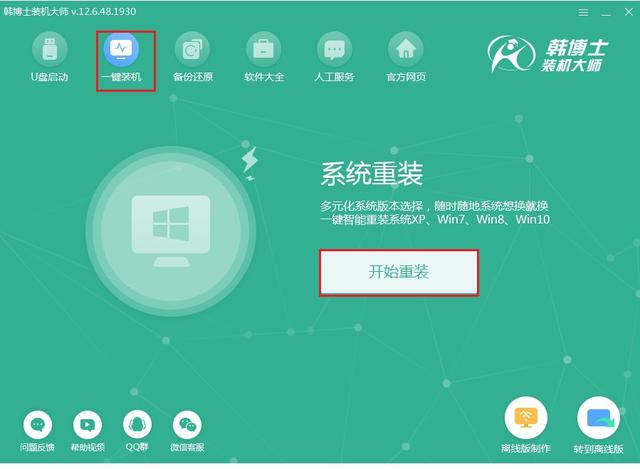
选择合适的系统文件进入下载安装。 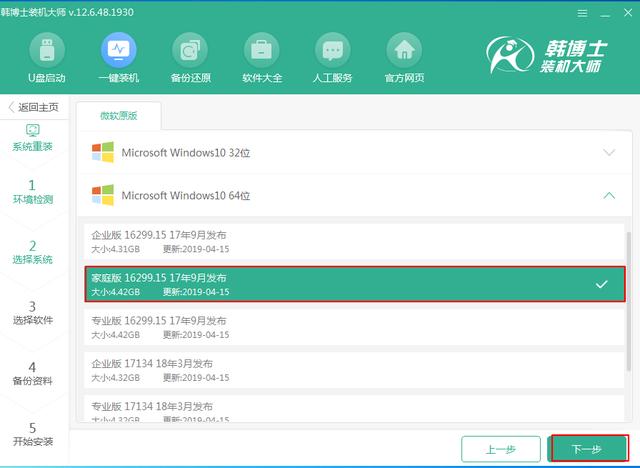
过不了一会就可以体验windows系统了,还不快码住? 图片来源于网络,如有侵权请联系删除 |
【本文地址】
今日新闻 |
推荐新闻 |